* ეს პოსტი არის ნაწილი iPhone Lifeდღის რჩევა. დარეგისტრირდით. *
ფულის მოთხოვნა და მიღება iPhone-ზე არ არის ახალი ფუნქცია; თქვენი iPhone-დან გადახდების მოთხოვნისა და შეგროვების მრავალი განსხვავებული გზა არსებობს, მათ შორის ფეისბუქი, PayPal, ვენმო, და კიდევ Snapchat! თუმცა, iOS 11.2-ის გამოშვებით, არის ახალი, კიდევ უფრო მოსახერხებელი გზა, რომ მოითხოვოთ გადახდა მეგობრისგან ან კლიენტისგან, რომელსაც აქვს თქვენი ფული და ასევე მიიღოთ ეს გადახდა. ახლა თქვენ შეგიძლიათ სწრაფად და უსაფრთხოდ მოითხოვოთ და მიიღოთ გადახდები პირდაპირ Messenger აპიდან თქვენს iPhone-ზე. ამის დიდი ნაწილი არის ის, რომ თქვენ არ გჭირდებათ რაიმე ახალი ანგარიშის დაყენება ან აპლიკაციის ჩამოტვირთვა, შეგიძლიათ გამოიყენოთ Apple Pay Cash ფუნქცია პირდაპირ თქვენს ჩვეულებრივ ტექსტურ შეტყობინებებში, თუ უკვე გაქვთ Apple Pay კომპლექტი ზევით. უპირველეს ყოვლისა, დარწმუნდით, რომ დაყენებული გაქვთ Apple Pay, შემდეგ კი დავიწყოთ სწავლა, როგორ მოითხოვოთ და მიიღოთ ფული Apple Pay Cash-ით!
დაკავშირებული: როგორ გავაგზავნოთ ფული Apple Pay Cash-ით iOS 11.2-ში iPhone-ზე
როგორ მოითხოვოთ გადახდა Apple Pay-ში
ამ ფუნქციის გამოსაყენებლად დაგჭირდებათ iPhone 6 ან უფრო ახალი, რომელიც განახლებულია iOS 11.2 ან უფრო ახალ ვერსიაზე.
- Messages აპში გახსენით ან დაიწყეთ ტექსტური საუბარი იმ ადამიანთან, რომლიდანაც გსურთ თანხის მიღება.
- შეეხეთ აპლიკაციის სიმბოლოს ტექსტის შეყვანის ველის მარცხნივ.
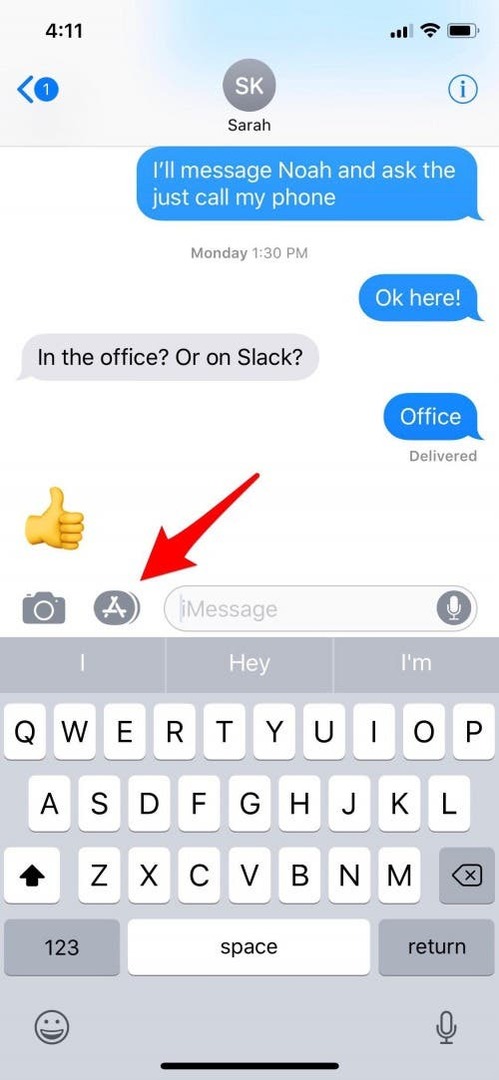
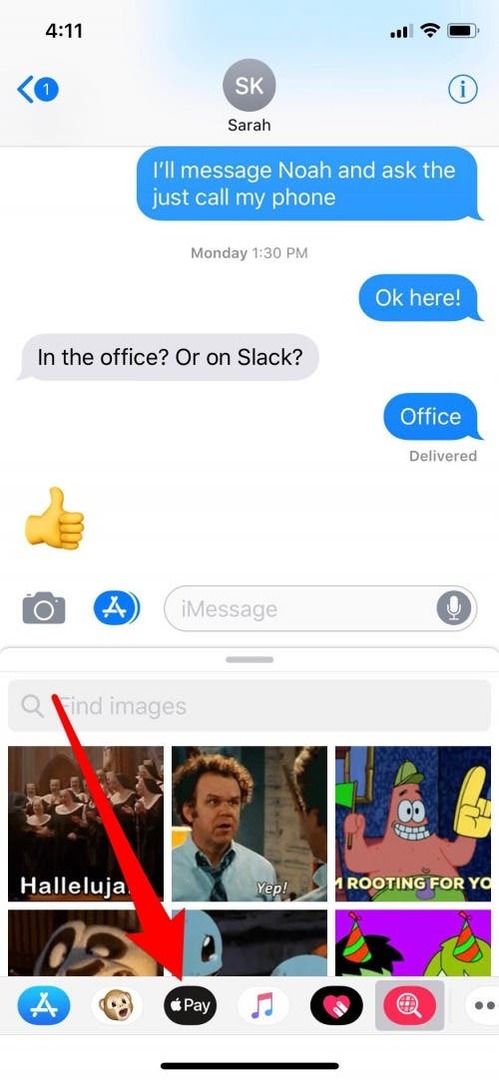
- შეეხეთ Apple Pay ოფციას და შეცვალეთ თანხა პლუს ან მინუს სიმბოლოებით.
- უფრო დიდი თანხებისთვის ან სრულ დოლარზე ნაკლები თანხების ჩათვლით, შეეხეთ $1 და გამოჩნდება თქვენი კლავიატურის გამოყენების ვარიანტი.
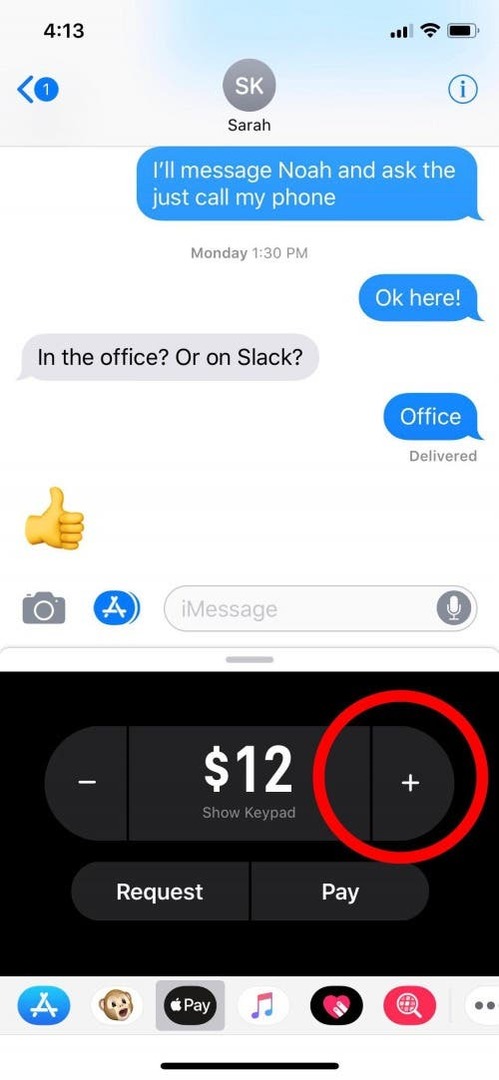
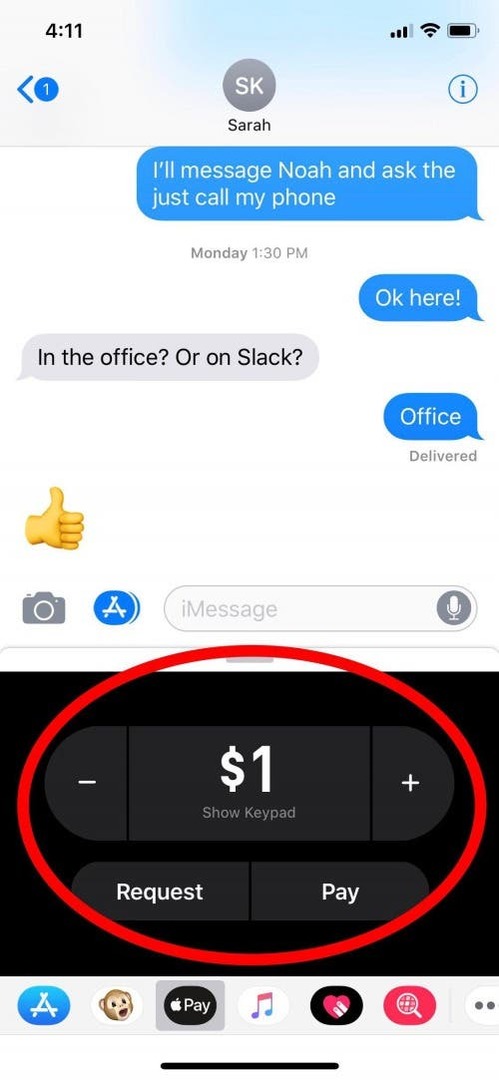
- მას შემდეგ რაც შეიყვანთ სწორ თანხას, შეეხეთ მოთხოვნას.
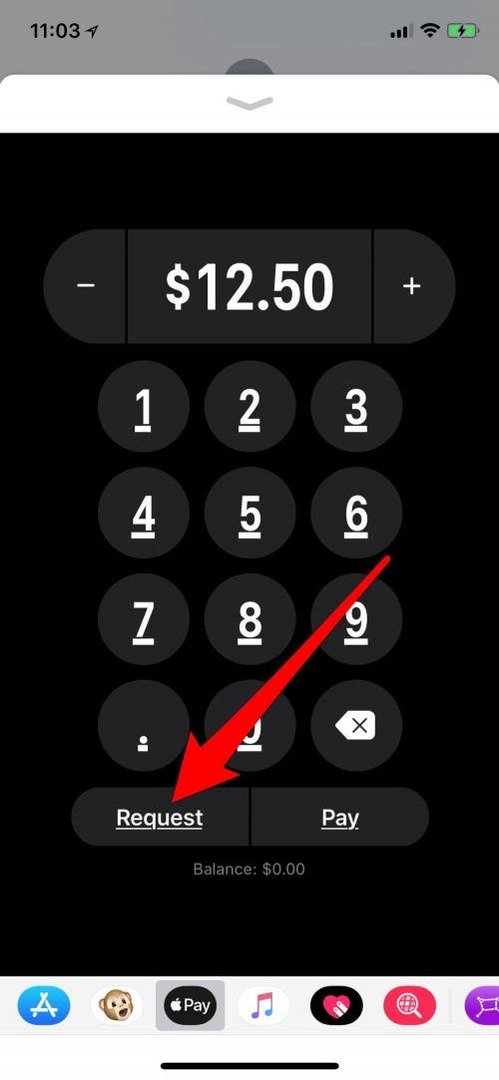
როგორ მივიღოთ გადახდა Apple Pay-ში
გადახდები ავტომატურად მიიღება და ინახება Apple Pay Cash-ში. გადახდის მიღების შემდეგ, თქვენ უნდა შეძლოთ მისი დახარჯვა დაუყოვნებლივ, თუ Apple არ გადაწყვეტს რაიმე მიზეზით ანგარიშის უსაფრთხოების შემოწმებას. გადახდის გაფორმების შემდეგ, შეგიძლიათ შეინახოთ იგი თქვენს Apple Pay ანგარიშზე ან გადაიტანოთ თქვენს საბანკო ანგარიშზე.
თუ არ გსიამოვნებთ გადახდების ავტომატურად მიღების იდეა, შეგიძლიათ შეცვალოთ თქვენი პარამეტრები გადახდების ხელით მიღებაზე.
თქვენ გაქვთ მხოლოდ შვიდი დღე გადახდის მისაღებად, როდესაც პირველად გამოიყენებთ Apple Pay Cash-ს. თუ თქვენ გადაწყვიტეთ არ მიიღოთ ავტომატური გადახდები, გაითვალისწინეთ ეს! მას შემდეგ რაც დაეთანხმებით გადახდას, შეგიძლიათ შეამოწმეთ სანახავადთუ გადახდა მიღებული იყო თქვენს Apple Wallet-ში. შემდეგი, ისწავლეთ როგორ გამოიყენეთ Apple Pay ბარათები თქვენს Apple Watch-ზე!